Drawio是免费的思维导图绘制工具,可以用来创建各种流程图、结构图、树状图等。那么Drawio如何把图片变成圆形呢?想要了解具体操作的小伙伴可以跟小编一起来看看哦!
Drawio如何把图片变成圆形
1.用户在电脑上打开Draw.io软件,弹出提示窗口,用户按下创建新绘图选项
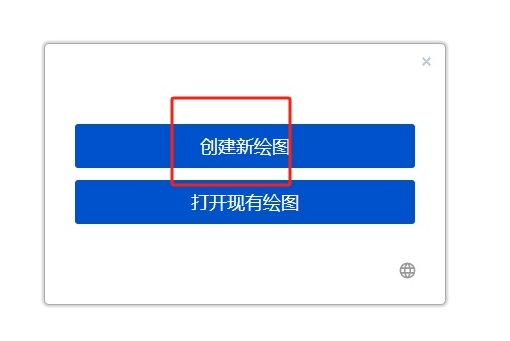
2.接着进入到图表的编辑页面上,用户就可以根据自己的需求来进行设置
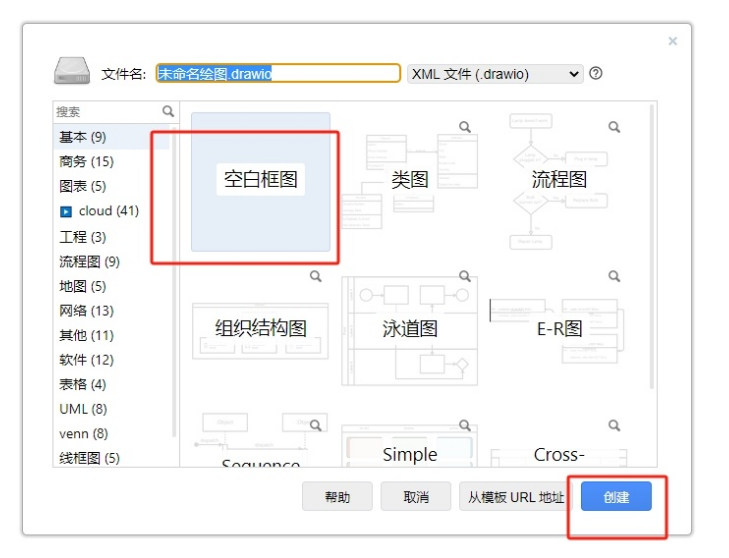
3.在页面上方的工具栏中点击加号选项,将会弹出下拉选项卡,用户选择其中的图片选项
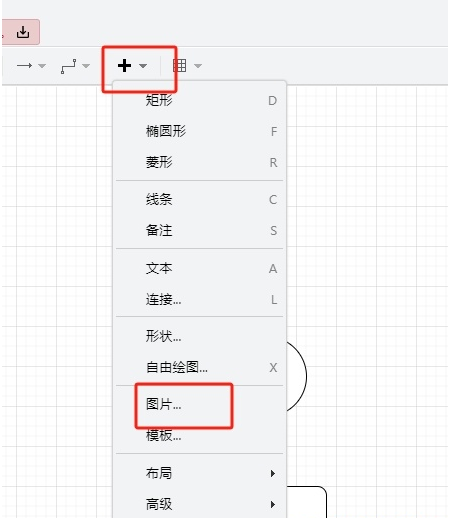
4.弹出相关的窗口后,用户按下底部的打开按钮来打开文件夹窗口
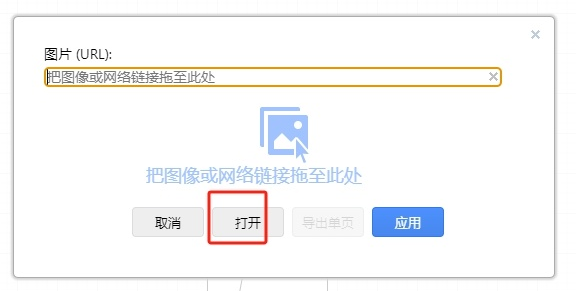
5.在文件夹窗口中,用户选择好需要的图片后按下打开按钮
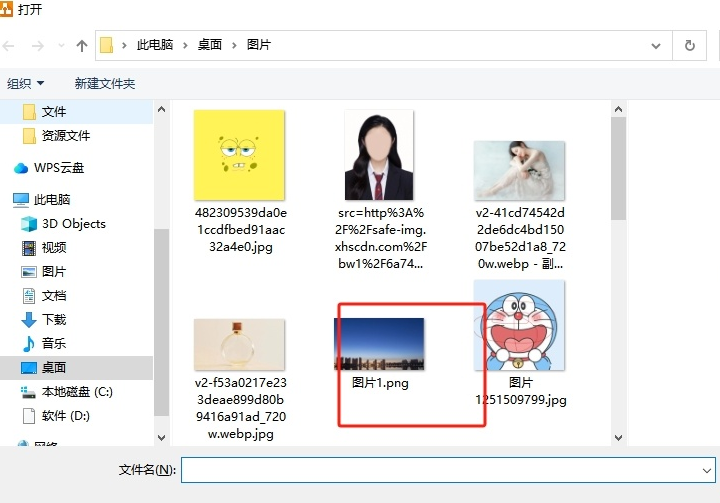
6.如图所示,用户可以看到成功插入的图片,当前图片的形状为矩形
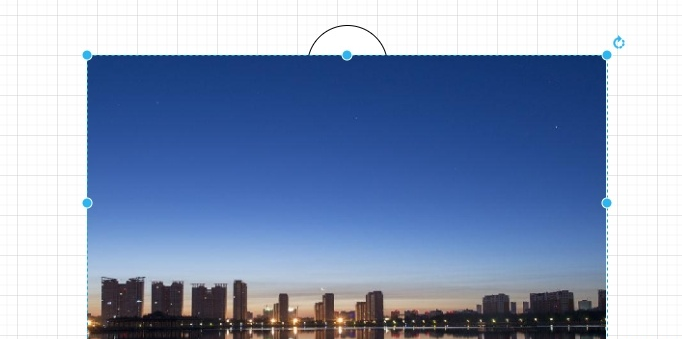
7.这时用户在右侧的样式板块中按下导出单页按钮,将会打开新窗口
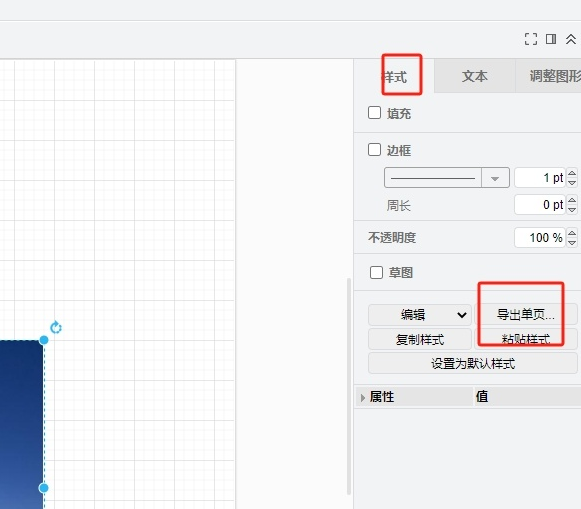
8.在打开的窗口中,用户勾选椭圆形选项并按下应用按钮即可解决问题
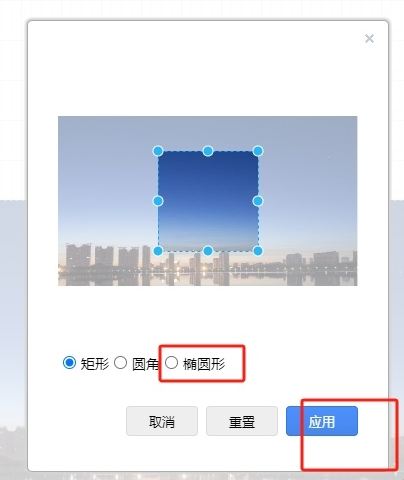
9.如图所示,用户回到编辑页面上,就可以看到插入的图片变成了圆形
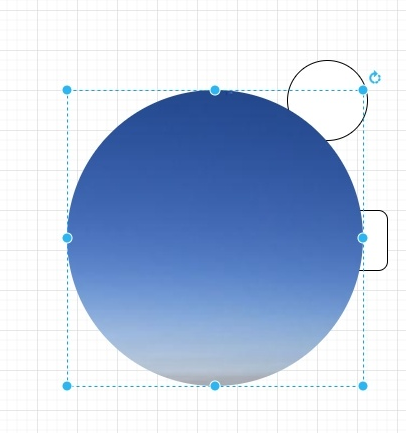
看完Drawio如何把图片变成圆形,想必大家都清楚了吧,果壳下载站还有着很多实用软件教程和最新的手机资讯,快快关注我们吧!
提示:支持键盘“← →”键翻页
